TTEP.CN > 故障 >
win10系统如何忘记网络方法步骤 Win10系统电脑怎么忘记网络教程
win10系统如何忘记网络方法步骤 Win10系统电脑怎么忘记网络教程 尽管Win10忘记无线网络操作没有Win7,Win8那样方便,但微软肯定也是会想到这点的,只是操作步骤相比之前的系统版本要略微复杂一些,以下是详细的操作步骤。
第一步:先点击打开Win10开始菜单,然后点击“设置”,如下示意图。
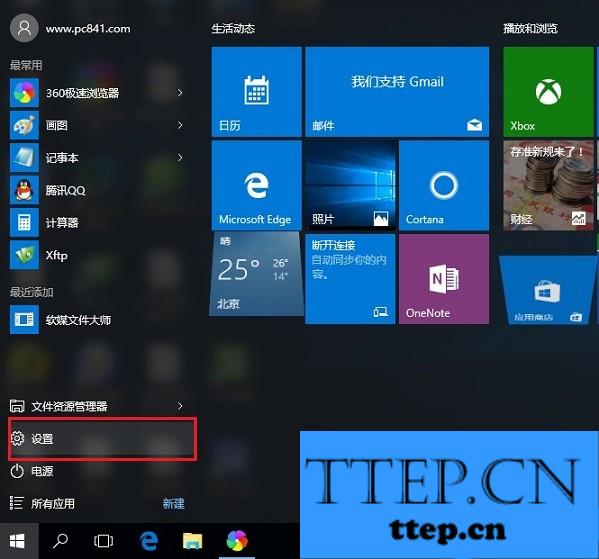
第二步:然后再点击进入“网络设置”如下图所示。

第三步:在网络设置中,先点击左侧的“WLAN”无线设置,然后在右侧下拉,找到并点击打开“管理WiFi设置”,如下图。
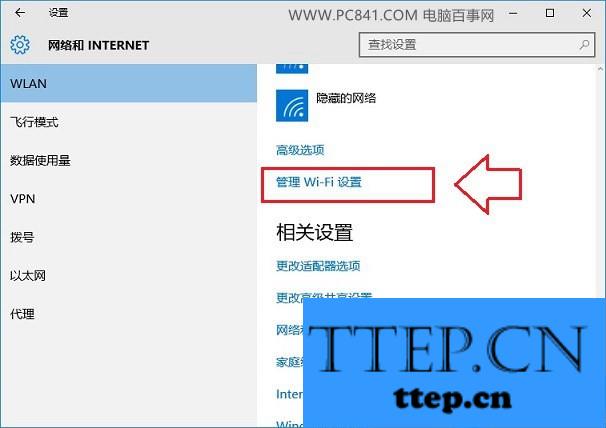
第四步:最后在管理Wifi设置的最底部“网络已知网络”中找到需要忘记的无线网络,点击此网络名称,在右下角弹出的操作选项中,点击“忘记”就OK了,如图。
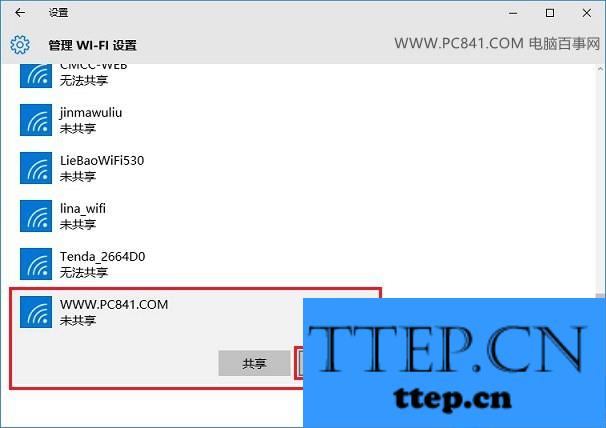
忘记此无线网络后,之后就可以点击右下角的无线图标,在弹出的无线列表中,点击重新连接此网络,之后会看到需要重新输入Wifi密码,我们输入新的Wifi密码就可以成功连接了,如图。
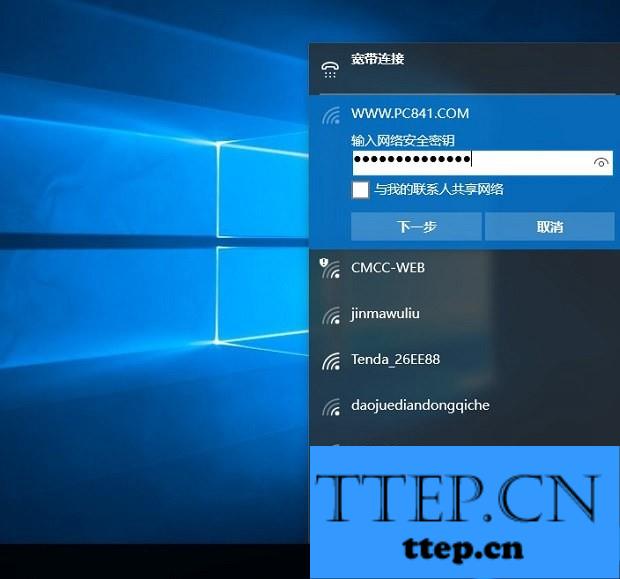
第一步:先点击打开Win10开始菜单,然后点击“设置”,如下示意图。
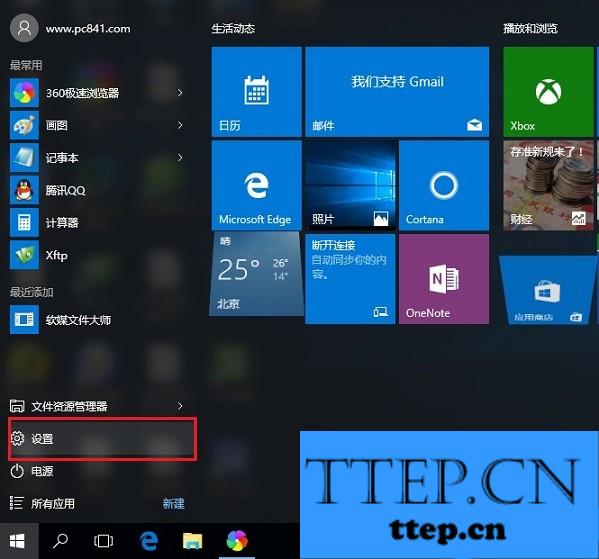
第二步:然后再点击进入“网络设置”如下图所示。

第三步:在网络设置中,先点击左侧的“WLAN”无线设置,然后在右侧下拉,找到并点击打开“管理WiFi设置”,如下图。
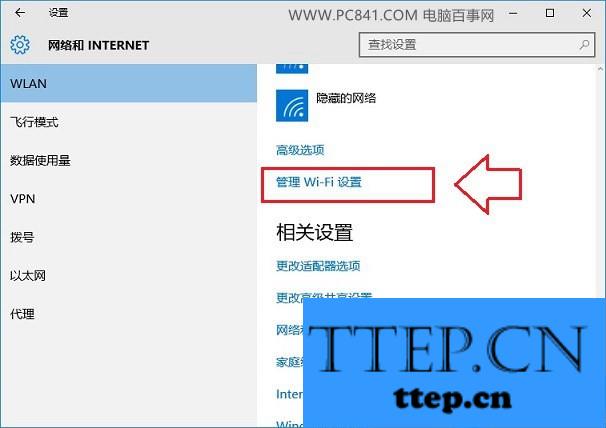
第四步:最后在管理Wifi设置的最底部“网络已知网络”中找到需要忘记的无线网络,点击此网络名称,在右下角弹出的操作选项中,点击“忘记”就OK了,如图。
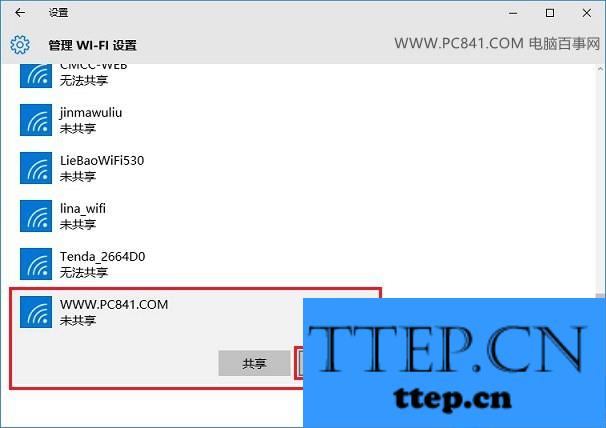
忘记此无线网络后,之后就可以点击右下角的无线图标,在弹出的无线列表中,点击重新连接此网络,之后会看到需要重新输入Wifi密码,我们输入新的Wifi密码就可以成功连接了,如图。
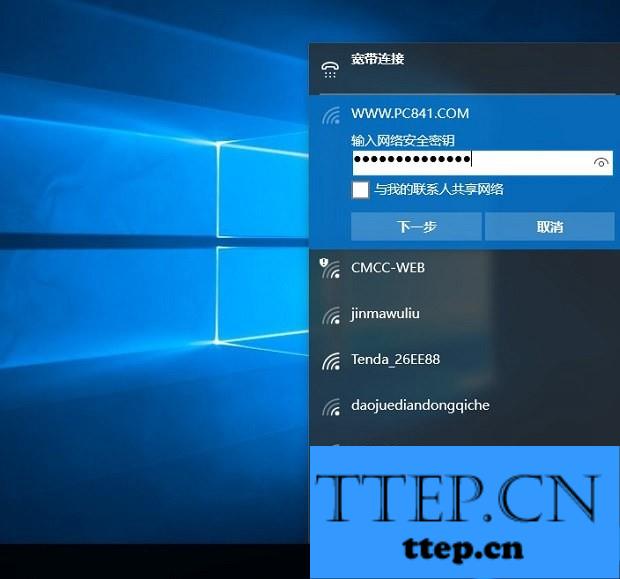
- 上一篇:win10多窗口分屏怎么使用方法 Win10系统智能分屏怎么用教程
- 下一篇:没有了
- 最近发表
- 赞助商链接
